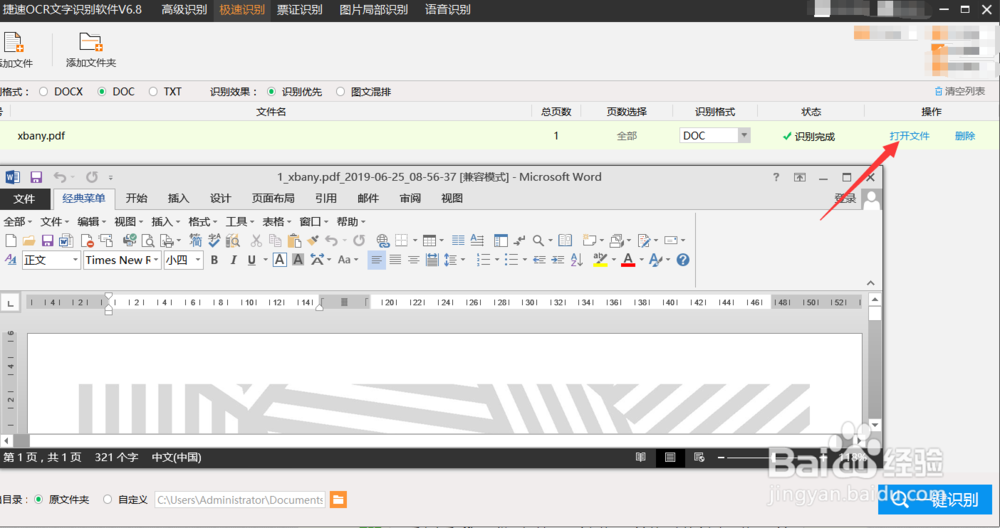1、打开word文档,插入需要转换的图片,点击插入。然后点击另存为把图片保存到其他文件,选择在右侧选择PDF或XPS格式。
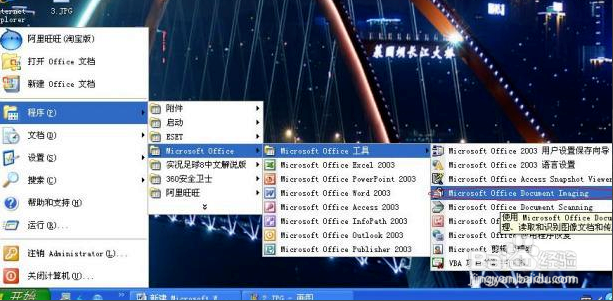
2、使用CAJ软件打开刚才保存的PDF文件。打开后,在左上角点击文字识别,选择你要识别的文字就成功的凸鹣沮北把图片中的文字识别出来了。
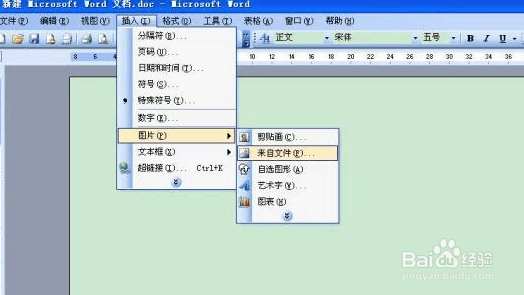

3、再点发送的Word,我们就能够在Word中看到我们需要转换的图片上的文字信息了。

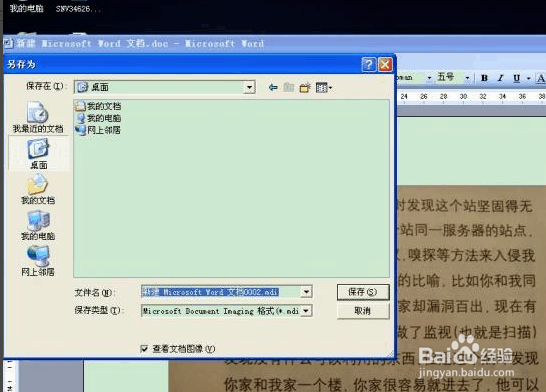
4、首先需要准备一款ocr文字识别工具,工具来源:浏览器搜索ocr文字识别
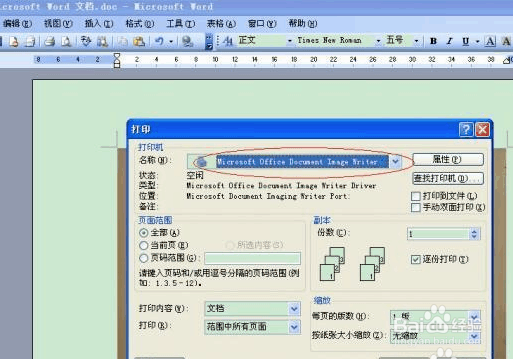

5、打开ocr文字识别,选择一种识别方式,这里选择高级识别,识别更精准
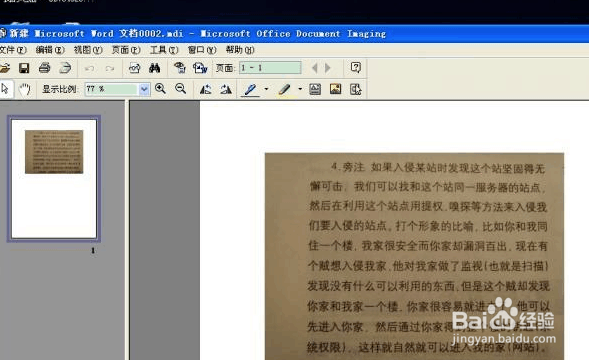
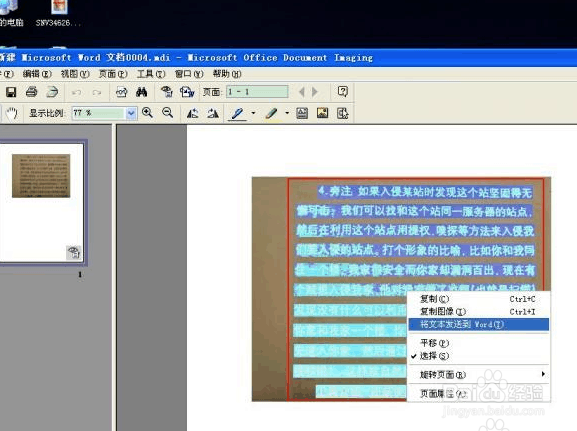
6、点击添加,从文件夹内找到需要识别的图片,选中打开,
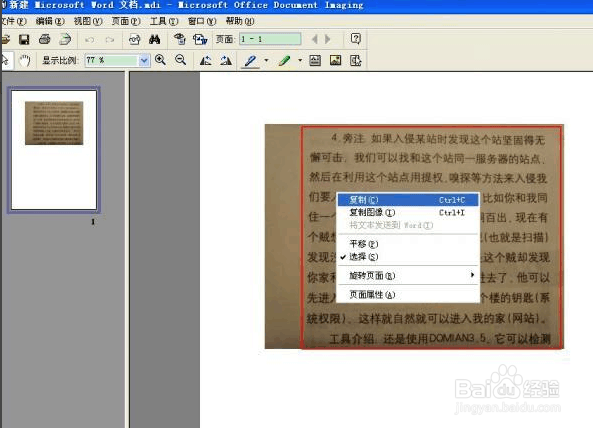
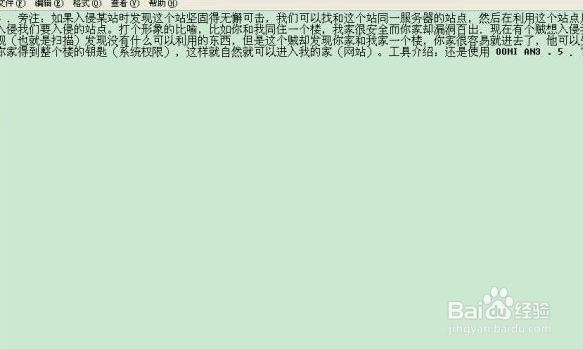
7、文件添加完成后,可点击内容解析,系统会自动识别框取可识别文字,如果不满意可取消,自己使用鼠标框选;
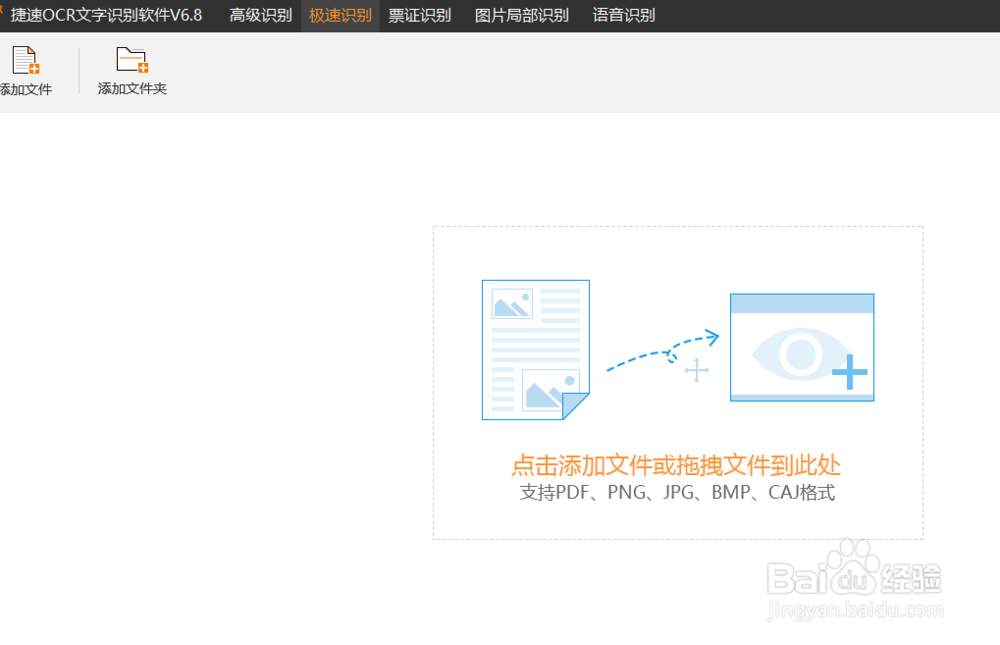
8、内容框选完成后,点击识别,等待3-5秒即可,识别出的内容将会显示在图片右侧;
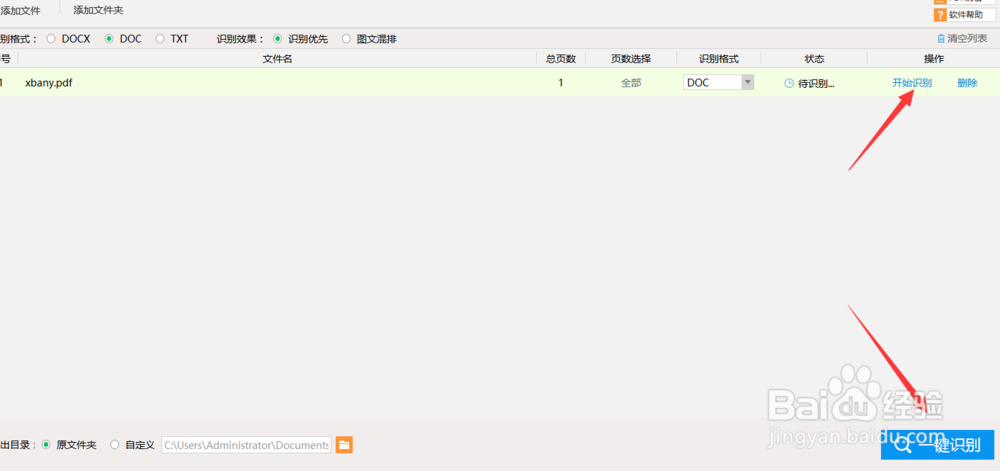
9、查看识别效果,满意即可点击上方的保存word文档。